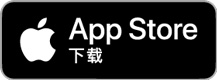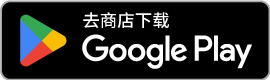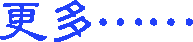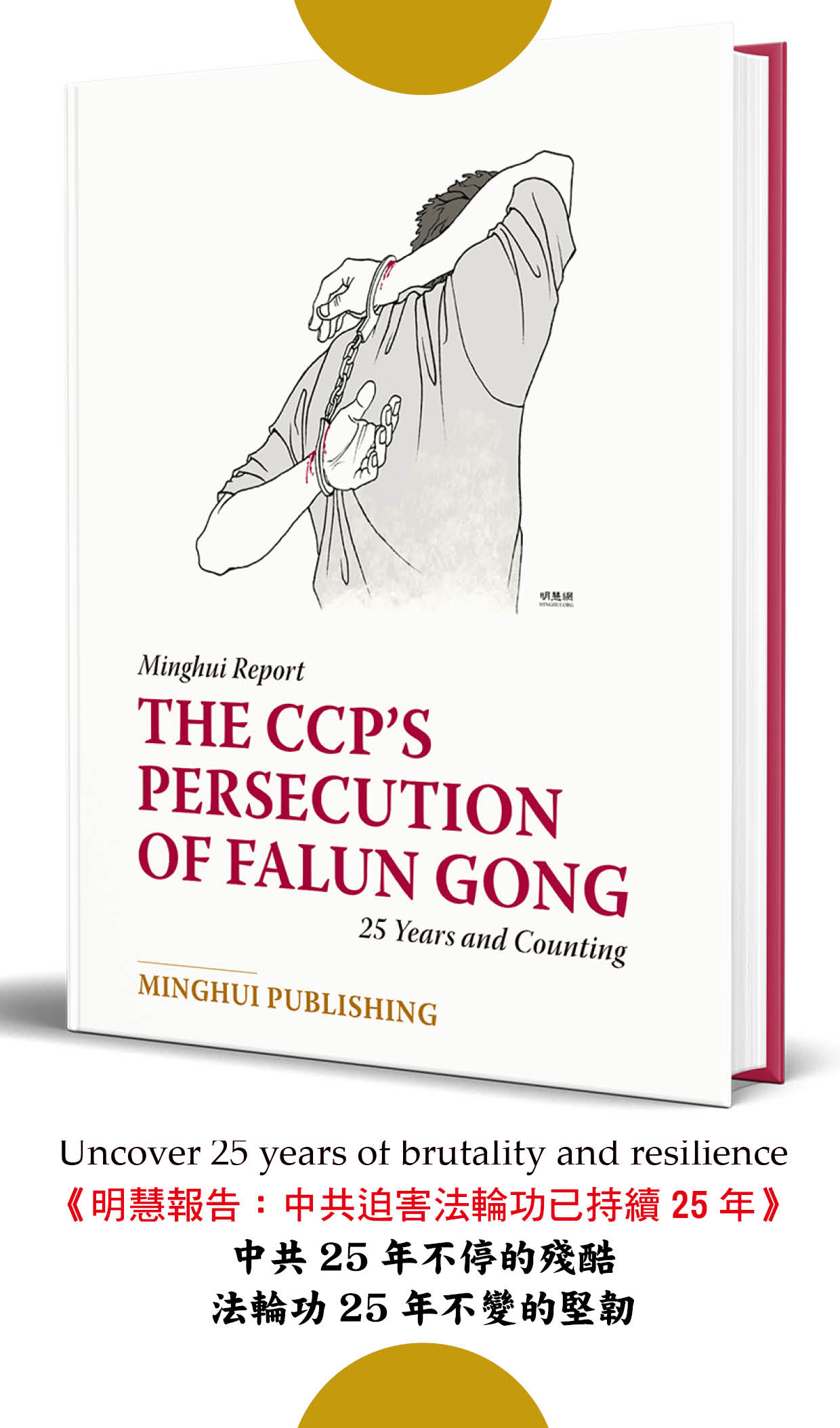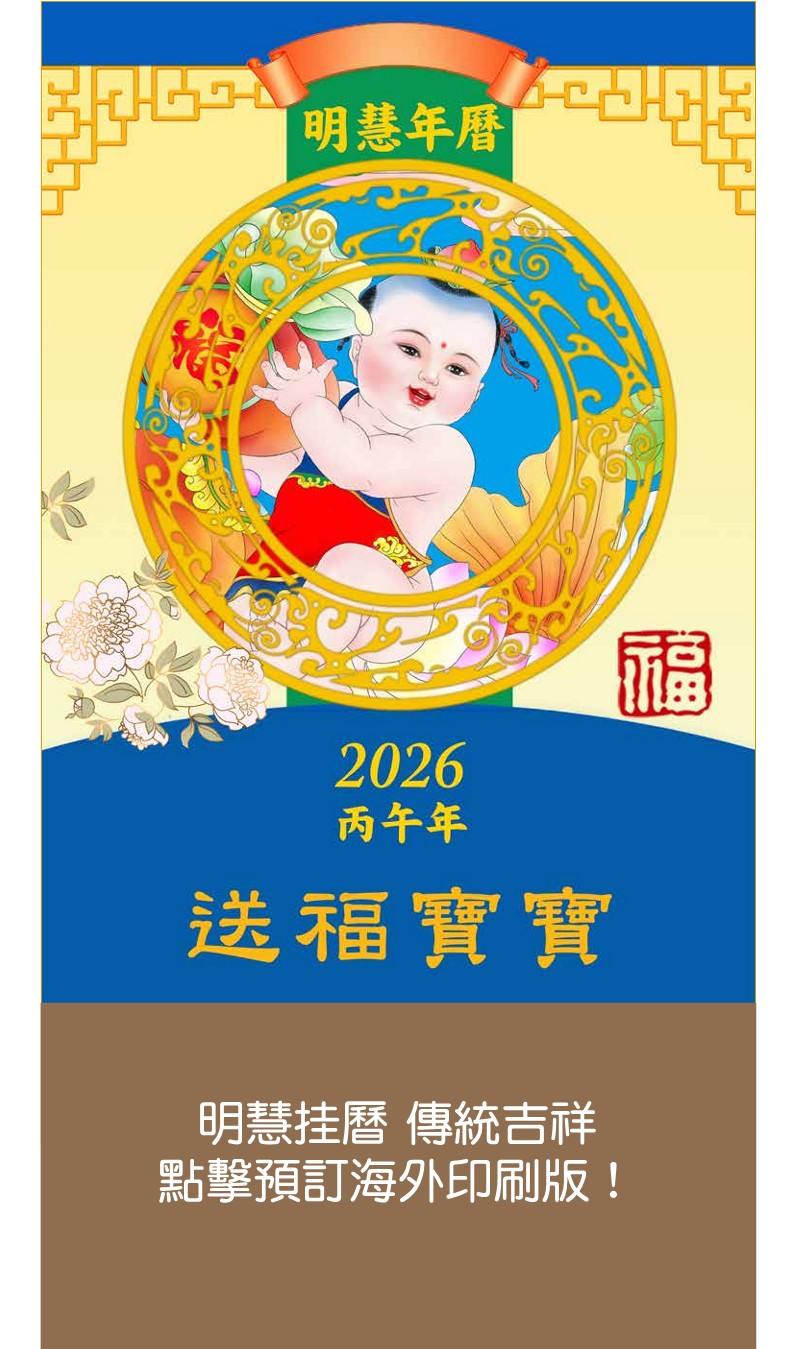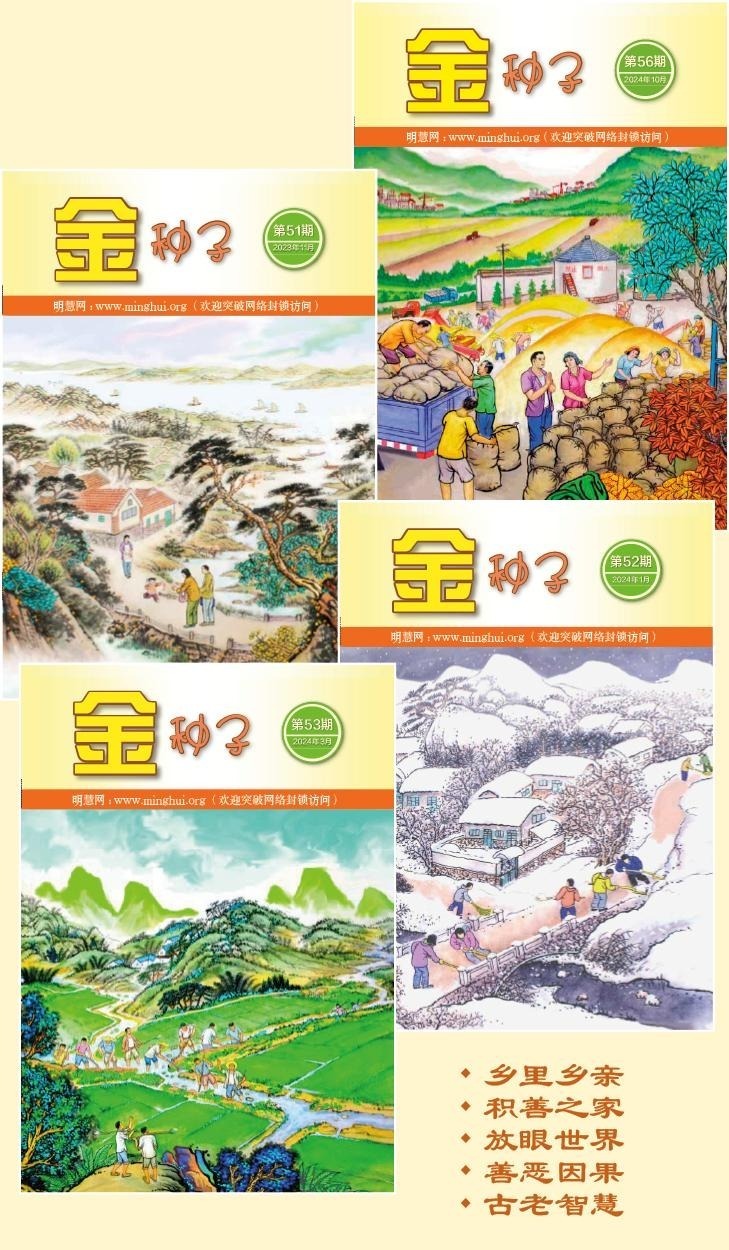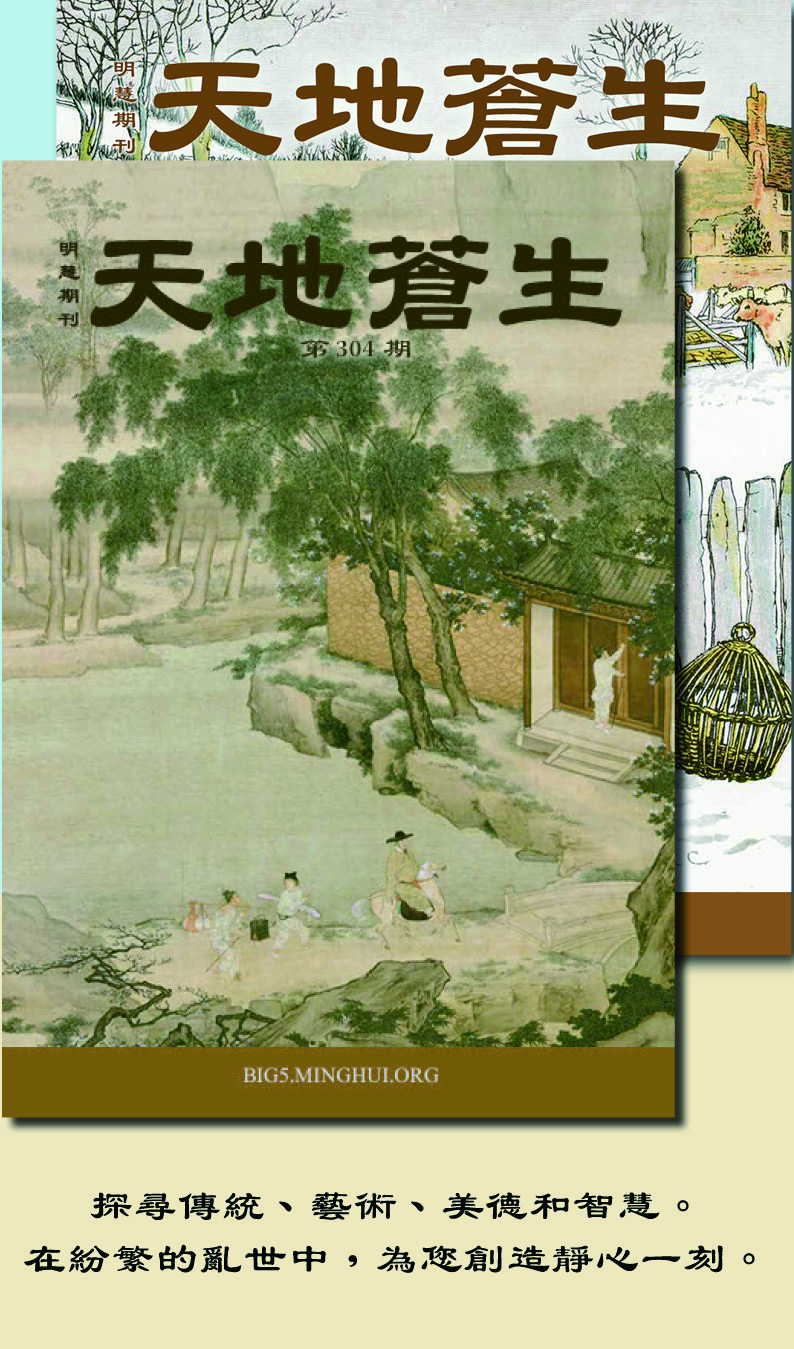Adobe Reader 安装图解
Adobe Reader 安装图解
Adobe Reader 是一个查看、阅读和打印PDF文件的最佳工具,而且它是免费的。Adobe Reader 的安装方法很简单。如果有系统光盘,可以安装软件盘里的 Acrobat Reader。也可以在网上下载软件安装,下载地址:
ftp://ftp.adobe.com/pub/adobe/reader/win/10.x/10.1.0/zh_CN/AdbeRdr1010_zh_CN.exe
Adobe Reader 安装图解:下载(647KB)
Android用户不要用Dolphin浏览器
Dolphin是Android上一度很流行的浏览器。最近有报道说Dolphin浏览器将用户浏览的每一个网址,包括https网址,嵌入搜索字词、上传资讯等的所有网址,全都发到Dolphin公司的服务器上。后来Dolphin在公众监督下两次声称改了但其实是没改,最后才看上去是暂时改了。Dolphin团队后来提供了他们私下上传用户所有浏览网址的理由,不过网上很多人都指出完全有好的多且不违反用户隐私的做法,所以他们觉得那个解释很不可理喻。这个Dolphin网站上说其团队很多人都是大陆的。所以出于安全考虑建议我们读者不要用Dolphin浏览器。
avast!6.0免费中文版杀毒软件安装使用帮助
avast!中文家庭版是一款捷克的免费杀毒软件,软件占用系统资源不大、病毒库在线升级速度快,安装后不需要设置就可以使用。avast!遇到病毒会自动隔离,你只需要知道发现误报的时候如何找回隔离的文件就可以了。如果发现可靠软件被avast!判断为病毒,可以在扫描器和监控器里面排除这个信任程序。
avast!是一个比较智能的杀毒软件,安装后基本不需要关注它了,这个教程总共有24页,初次使用,只需要关注第1~11页的内容即可,其它章节只需要看一下章节标题,了解都讲了哪些东西,在以后实际使用中需要的时候再看就行。教程的第1~11页里面有很多截屏,是为了便于对照着操作而截取相关图片的,真正的文字部份其实很少,对照着做下来其实是很容易的。
安装前需要了解的几个问题:
1)avast!6.0版本增加了网页评级插件,难以把握以后的安全性,请不要安装,教程中的安装步骤中有不选择安装该插件的图示;
2)如果无法联网注册,请按照5.6小节的方法通过网页注册序列号;安全考虑,注册的序列号请不要在网上公开;
3)如果安装后遇到sf.bin进程CPU占用过高、电脑没有响应等异常情况,请按照5.7小节的方法停用代码模拟功能;
4)如果可靠软件被avast!当作病毒隔离,可以在avast!中排除,参考4.3、4.4小节。
5)avast!6版本比avast!5版本多了网页评级(这个我们不要安装)、代码模拟(这个有时会导致CPU占用过高,这种情况下要关闭这个功能)、脚本防护(这个是avast!5.0专业版才有的功能),其余方面二者功能相近,如果电脑上已经安装avast!5.0或者avast!5.1版本,请继续使用就行,不一定要升级到avast!6.0版本。
多国语言家庭版下载(下面地址的也是6版本了)
https://files.avast.com/iavs5x/setup_av_free.exe
离线升级包直接下载地址
https://files.avast.com/iavs5x/vpsupd.exe
6.0版本的word教程:下载(1.1MB)
虚拟机里存在不可靠软件时,Virtualbox和Vmware虚拟机禁用剪贴板的步骤
在一些虚拟机的应用中,如果虚拟机里存在不可靠软件时(例如3G上网卡的驱动),需要在虚拟机里面禁用剪贴板,避免虚拟机获取主机的剪贴板信息。
如果计划在虚拟机里面使用3G网卡拨号主机上网,请不要安装虚拟机的增强功能(VirtualBox里面叫做“增强功能”,Vmware里面叫作“Vmware tools”),这时仍然能够安装3G网卡和设置拨号(请把虚拟机的屏幕分辨率设置为800×600或以上避免看不全3G网卡的安装程序界面)。如果看到这篇文章的时候已经安装了这些增强功能,再卸载这些可能会导致无法成功拨号,那么请按照本文禁用剪贴板。
禁用剪贴板的步骤如下:
1、Virtualbox虚拟机
运行VirtualBox之后选择目标虚拟机,然后点工具栏的“设置”按钮,在新出现的设置对话框里面,点“常规”选项(对话框默认的选项)的“高级”选项卡,“共享剪贴板”那里下拉选择“禁用”,之后按设置对话框的“确定”按钮返回。
 |
2、Vmware 7.1虚拟机
英文版:打开虚拟机界面后,点左侧的“Edit Virtual machine settings”,切换到Options选项卡,之后点Guest Isolation选项,随后在右侧的选项里面,不要选择“Enable Copy and paste”,最后按对话框底部的 OK 按钮确认返回。
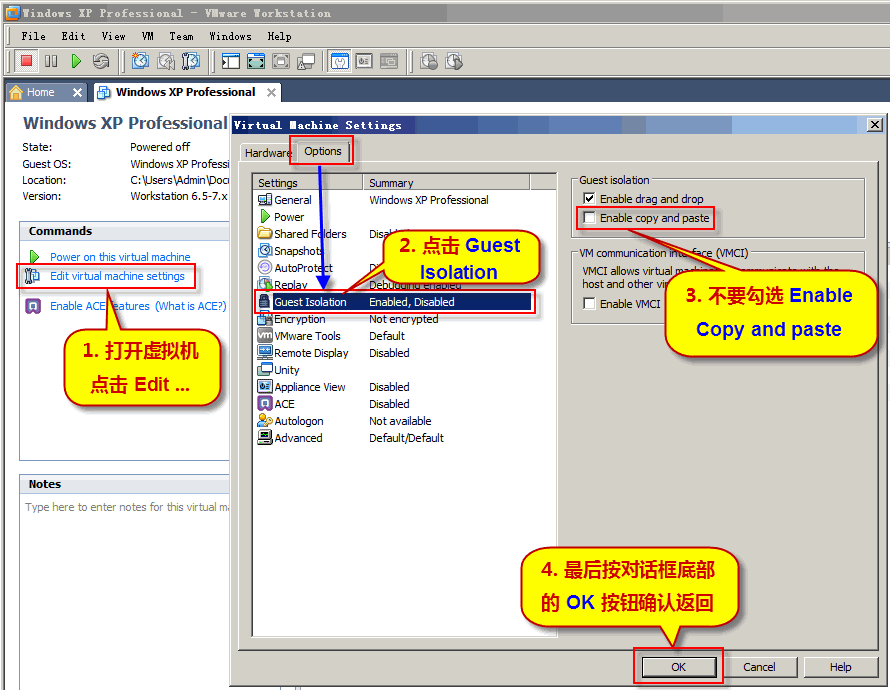 |
中文版:打开虚拟机界面后,点左侧的“编辑虚拟机设置”,切换到“选项”选项卡,之后点“客户机隔离”选项,随后在右侧的选项里面,不要选择“启用复制和粘贴支持”,最后按对话框底部的“确认”按钮确认返回。
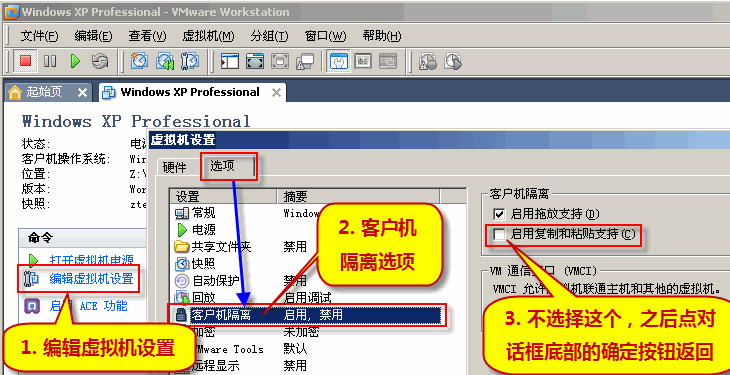 |
3、Vmware 5.5 虚拟机,按照图标所示步骤操作即可。
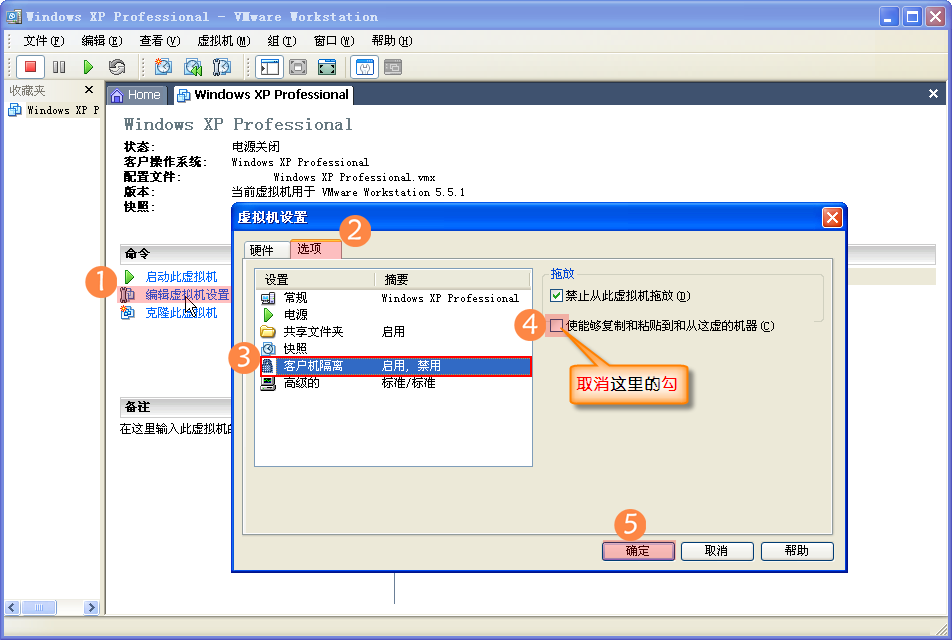 |